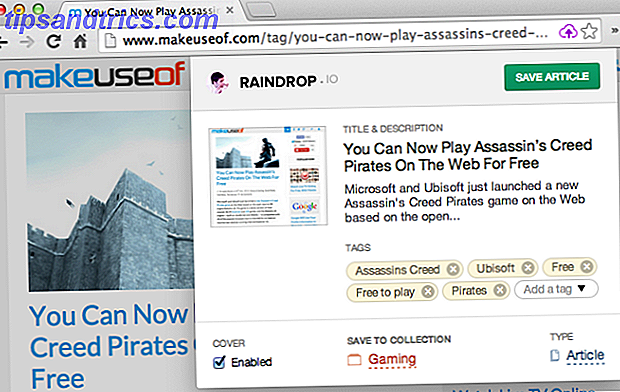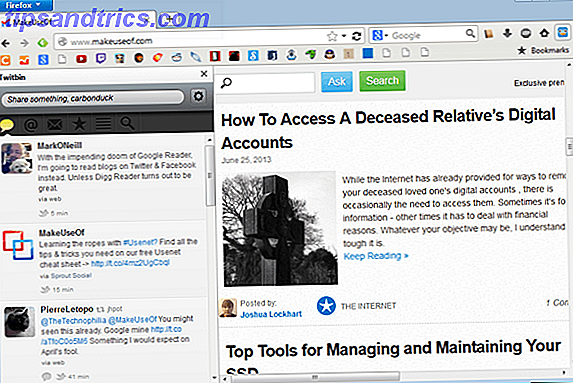Thunderbird es el cliente de correo electrónico de escritorio de Mozilla. Es gratis, es de código abierto y admite complementos. Sin embargo, en su versión predeterminada es solo otro cliente de escritorio.
Thunderbird es el cliente de correo electrónico de escritorio de Mozilla. Es gratis, es de código abierto y admite complementos. Sin embargo, en su versión predeterminada es solo otro cliente de escritorio.
Lo que realmente le da vida a Thunderbird es su capacidad de personalizarse con temas, extensiones y complementos. ¿Tu Thunderbird está listo para un cambio de imagen personalizado?
Por defecto, Thunderbird no viene con un calendario. Afortunadamente, un calendario completo puede integrarse fácilmente. Aquí hay 2 extensiones para agregar un calendario completo y un administrador de tareas a Thunderbird y 3 para hacer uso de él.
Encontrarás muchos más artículos sobre cómo usar y personalizar Thunderbird al pie de este artículo.
Relámpago
Con Lightning puede actualizar Thunderbird fácilmente para que se convierta en su administrador de tareas y tiempo de escritorio. Una vez instalado, verá dos pequeños botones nuevos en la parte derecha de la barra de pestañas: uno abre una nueva pestaña para su Calendario y el otro una pestaña para sus Tareas.

Tan pronto como haga clic en la pestaña del calendario, ingresará un nuevo mundo. En la barra lateral izquierda, verá el mes actual y una lista de sus calendarios. Haga clic en> Archivo > Nuevo > Calendario ... en su barra de herramientas de Thunderbird para crear uno nuevo. Puede agregar varios calendarios y codificarlos en color.
A la derecha está su calendario en vista de día, semana, semana múltiple o mes (predeterminado), con todos los eventos próximos enumerados en la parte superior. A través del menú en la parte superior izquierda puede alternar la lista de próximos eventos para mostrar los eventos de hoy, los eventos de los próximos 7, 14 o 31 días, los eventos de este mes calendario, todos los eventos futuros o el día seleccionado actualmente. También puedes buscar tus eventos.
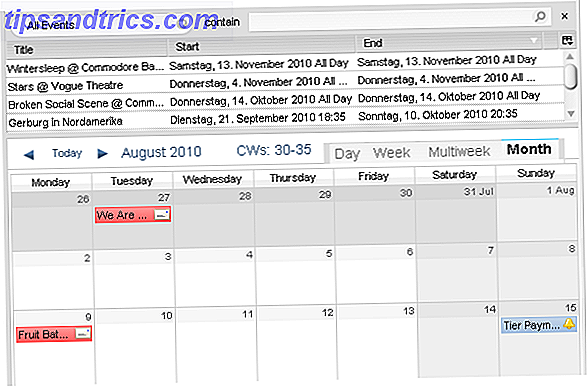
No entraré en detalles con respecto a las características de la Tarea, pero es igual de fácil de usar, así que estoy seguro de que puede resolverlo.
LightningButton
Esta extensión agrega un conjunto de nuevos botones de calendario a Thunderbird. Estos botones son increíblemente útiles porque ahora puede adjuntar automáticamente el contenido del correo electrónico a los eventos. Esto será útil, por ejemplo, si lo invitan a una fiesta y el correo electrónico contiene instrucciones sobre cómo llegar allí. No solo se le recordará el evento, sino que tampoco tendrá que buscar el correo electrónico para recuperar ningún detalle significativo.
Después de instalar la extensión, haga clic con el botón derecho en un espacio abierto en la barra de herramientas de Thunderbird y seleccione> Personalizar en el menú. Esto abre la ventana> Personalizar barra de herramientas . En esa ventana, encuentre los botones que se muestran a continuación y arrástrelos a su nuevo hogar en la barra de herramientas. Haz clic en> Listo y eso es lo que eres.

El botón> Evento ... estará disponible cuando seleccione un correo electrónico. El contenido del correo electrónico se cargará automáticamente en el evento> Descripción cuando haga clic en el botón> Evento ... El botón> Tarea ... funciona de la misma manera. Los otros botones solo le brindan acceso rápido para agregar un nuevo evento o tarea. Los botones Calendario y Tarea son redundantes, pero de todos modos los puede encontrar útiles.
ThunderCal
Si no puede molestarse en configurar una extensión y ya utiliza Google Calendar, estará encantado con esta solución simple. Lo que hace es agregar un botón de barra de herramientas a Thunderbird que abre Google Calendar en una pestaña separada dentro de Thunderbird.
Agregue el nuevo botón a través de la> Personalizar barra de herramientas y disfrute!

En realidad, puede ejecutar Google Calendar directamente desde Thunderbird con Lightning. Esto le ahorrará el registro de Google cada vez que quiera acceder a su calendario. Echa un vistazo a mi artículo Cómo integrar el Calendario de Google en Thunderbird Cómo integrar el Calendario de Google en Thunderbird Cómo integrar el Calendario de Google en Thunderbird Estás utilizando Thunderbird y Google Calendar y te preguntas cómo puedes unir los dos? Le mostramos cómo integrar completamente Google Calendar con Thunderbird. Lea más para las instrucciones de configuración. ¡Es fácil y funciona como un encanto!
ThunderBirthDay
¿Siempre te olvidas de los cumpleaños de las personas? ¿Sabía que podría agregar detalles personales, como cumpleaños, a su libreta de direcciones en Thunderbird? Si ha estado haciendo eso o si está buscando una solución de recordatorio fácil para los próximos cumpleaños, debe probar ThunderBirthDay.
Primero, abra su libreta de direcciones, revise sus contactos, ábralos con un doble clic y agregue sus cumpleaños en la pestaña> Privada .
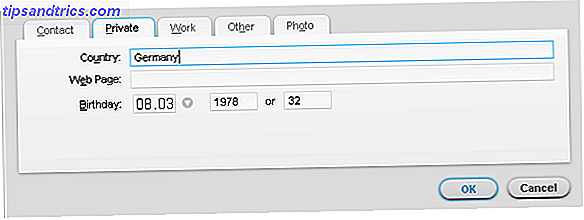
Como ThunderBirthDay agrega eventos a un calendario, requiere Lightning. Cuando haya terminado, instale la extensión ThunderBirthDay. Esta extensión solo funciona con su propio calendario.
- Haga clic en> Archivo > Nuevo > Calendario ... en la barra de herramientas de Thunderbird.
- Seleccione> En mi computadora, haga clic en> Siguiente.
- Seleccione> Cumpleaños en la libreta de direcciones de Thunderbird.
- Elija las libretas de direcciones para usar desde el menú desplegable.
- Haga clic en> Siguiente a> Nombre y> Código de color en el nuevo calendario.
- Haga clic en> Siguiente nuevamente y finalmente haga clic en> Finalizar .
Cronología
Con esta extensión, se inserta una línea de tiempo encima de la barra de estado en Thunderbird. Muestra los eventos que se aproximan durante las próximas horas o días. Cuando coloca el mouse sobre él, puede acercar y alejar la imagen con la rueda del mouse.
La línea roja vertical indica el día y la hora actuales, mientras que todas las demás entradas son eventos de sus calendarios. Lamentablemente, no se muestran detalles del evento. Sin embargo, puede abrir la ventana del evento de edición haciendo doble clic en su entrada en la línea de tiempo.
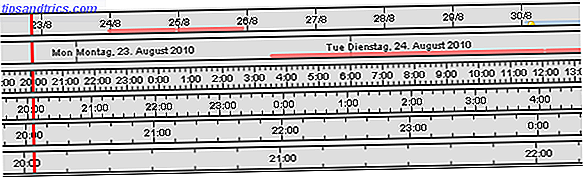
Innumerables artículos se han escrito sobre Thunderbird en MakeUseOf. Aquí están algunos de mis favoritos:
- Cómo configurar Mozilla Thunderbird para enviar correos electrónicos masivos Cómo configurar Mozilla Thunderbird para enviar correos electrónicos masivos Cómo configurar Mozilla Thunderbird para enviar correos electrónicos masivos Leer más por Saikat
- Acceda a su cliente personalizado de Thunderbird en cualquier computadora. Acceso en todo el mundo a su cliente Thunderbird personalizado en cualquier computadora. Acceso en todo el mundo a su cliente Thunderbird personalizado en cualquier computadora. Más información en el mundo por Jack
- Sincronice sus contactos de Google, calendario y RSS en Thunderbird Sincronice sus contactos de Google, calendario y RSS en Thunderbird Sincronice sus contactos de Google, calendario y RSS en Thunderbird Lea más en Mark
- Cómo configurar Mozilla Thunderbird 3 para múltiples cuentas de correo electrónico Cómo configurar Mozilla Thunderbird 3 para múltiples cuentas de correo electrónico Cómo configurar Mozilla Thunderbird 3 para múltiples cuentas de correo electrónico Leer más por Tina
- Cómo configurar filtros de mensajes en Thunderbird Cómo configurar filtros de mensajes en Thunderbird Cómo configurar filtros de mensajes en Thunderbird Leer más por Tina
- Cómo recuperar correos electrónicos eliminados en Thunderbird Cómo recuperar correos electrónicos eliminados en Thunderbird Cómo recuperar correos electrónicos eliminados en Thunderbird Leer más por Tina
- Cómo eliminar terminalmente correos electrónicos en Thunderbird compactando carpetas Cómo eliminar terminalmente correos electrónicos en Thunderbird compactando carpetas Cómo eliminar terminalmente correos electrónicos en Thunderbird compactando carpetas Lea más de Tina
- 5 Extensiones para navegación por correo electrónico con pestañas en Thunderbird 3 5 Extensiones para navegación por correo electrónico con pestañas en Thunderbird 3 5 Extensiones para navegación por correo electrónico con pestañas en Thunderbird 3 Más información por Tina
- 3 Mejores extensiones de Thunderbird para mejorar su libreta de direcciones 3 Mejores extensiones de Thunderbird para mejorar su libreta de direcciones 3 Mejores extensiones de Thunderbird para mejorar su libreta de direcciones Lea más de Tina
¡Debo admitir francamente que domino ligeramente esta lista!
Si está utilizando Thunderbird, ¿qué cree que lo hace mejor que Yahoo! o Google Mail? ¿La personalización es un elemento clave?